
PhotoshopCC中文版平面设计与制作微课版
正版旧书,商品以实拍图为准,所见即所得,15点前订单当天发货
¥ 35.56 4.2折 ¥ 85 九品
仅1件
河北保定
认证卖家担保交易快速发货售后保障
作者李军
出版社清华大学出版社
出版时间2021-01
版次1
装帧其他
上书时间2025-01-06
- 在售商品 暂无
- 平均发货时间 9小时
- 好评率 暂无
- 最新上架
商品详情
- 品相描述:九品
图书标准信息
- 作者 李军
- 出版社 清华大学出版社
- 出版时间 2021-01
- 版次 1
- ISBN 9787302569800
- 定价 85.00元
- 装帧 其他
- 开本 16开
- 纸张 胶版纸
- 【内容简介】
- Photoshop CC 是一款功能强大的平面设计软件。《Photoshop CC中文版平面设计与制作(微课版)》以通俗易懂的语言、翔实生动的操作案例,全面介绍了 Photoshop CC 中文版基础入门、图像文件的基本操作、图像操作、图像选区的应用、修饰与修复图像、调整图像色调与色彩、使用颜色与画笔工具、图层及图层样式、文字工具、通道与蒙版、矢量工具与路径、滤镜的应用、动作与任务自动化、网页切片与输出以及图像设计与制作案例解析等内容,加之精挑细选的实用技巧,可使读者对书中内容融会贯通、举一反三,制作出精彩、完美的设计作品。 《Photoshop CC中文版平面设计与制作(微课版)》适用于学习Photoshop的初、中级读者,适合图形图像设计师、平面广告设计师、网络广告和动漫设计师参考学习使用,同时也可以作为大、中专院校和社会培训机构的教学与辅导用书。
- 【作者简介】
-
李军,笔名鸣涧,毕业于东北大学计算机与信息管理专业,擅长编写计算机入门及应用、办公、多媒体、网络等方向图书编写。2000年4月以来,以“鸣涧”为笔名,在电脑报及其姊妹刊物、中国电脑教育报、电脑爱好者等20多个报刊、媒体上发表计算机应用与评论类文章3000多篇。
2002年年初,组建并成立“鸣涧工作室”,后更名为“文杰书院”,专门从事计算机图书策划、编写的团队,主要成员由本工作室的全职工作人员、高校教师、各行各业的工程技术人员组成,图书出版范围涵盖计算机科学与技术的各个分支,兼顾计算机知识普及与提高,注重理论与应用相结合,努力推广实用性强的应用技术。先后成功与主渠道出版媒体合作编著出版20多套、400余部图书。 - 【目录】
-
第1章 Photoshop CC中文版基础入门 1
1.1 初步认识Photoshop CC 2
1.1.1 Photoshop CC的应用领域 2
1.1.2 Photoshop CC的功能特色 4
1.2 图像处理基础知识 6
1.2.1 点阵图与矢量图 6
1.2.2 图像的像素 7
1.2.3 图像的分辨率 7
1.2.4 颜色模式 7
1.2.5 图像的文件格式 8
1.3 工作界面 9
1.3.1 工作界面组件 9
1.3.2 文档窗口 9
1.3.3 工具箱 10
1.3.4 工具选项栏 10
1.3.5 菜单栏 11
1.3.6 面板组 11
1.3.7 状态栏 11
1.4 工作区 12
1.4.1 工作区的切换 12
1.4.2 定制自己的工作区 13
1.5 辅助工具 13
1.5.1 使用标尺 14
1.5.2 使用参考线 14
1.5.3 使用网格 15
1.5.4 显示或隐藏额外内容 15
1.6 范例应用与上机操作 16
1.6.1 使用智能参考线 17
1.6.2 在工作区启用对齐功能 17
1.6.3 查看Photoshop CC系统信息 18
1.6.4 Photoshop帮助文件和支持中心 18
1.7 本章小结与课后练习 19
1.7.1 思考与练习 19
1.7.2 上机操作 20
第2章 图像文件的基本操作 21
2.1 新建与保存文件 22
2.1.1 新建图像文件 22
2.1.2 保存图像文件 23
2.2 打开与关闭文件 23
2.2.1 用【打开】命令打开文件 23
2.2.2 用【打开为】命令打开文件 24
2.2.3 关闭图像文件 25
2.2.4 使用【关闭全部】命令 26
2.3 置入与导出文件 26
2.3.1 置入对象 26
2.3.2 导入文件 27
2.3.3 导出文件 28
2.4 查看图像文件 28
2.4.1 使用【导航器】面板查看图像 28
2.4.2 使用抓手工具查看图像 29
2.4.3 使用缩放工具查看图像 29
2.5 范例应用与上机操作 30
2.5.1 自定义菜单命令的颜色 30
2.5.2 自定义命令快捷键 31
2.5.3 打开智能对象 32
2.6 本章小结与课后练习 33
2.6.1 思考与练习 33
2.6.2 上机操作 34
第3章 图像操作 35
3.1 像素与分辨率 36
3.1.1 修改图像像素 36
3.1.2 设置图像分辨率 37
3.2 设置图像尺寸和画布 38
3.2.1 调整图像尺寸 38
3.2.2 修改画布大小 39
3.2.3 旋转画布 40
3.3 剪切、复制和粘贴图像 40
3.3.1 剪切与粘贴 41
3.3.2 复制与合并复制 41
3.3.3 清除图像 42
3.4 裁剪和裁切图像 43
3.4.1 裁剪图像 43
3.4.2 裁切图像 44
3.5 图像的变换与变形操作 45
3.5.1 边界框、中心点和控制点 45
3.5.2 移动图像 46
3.5.3 旋转与缩放 47
3.5.4 斜切与扭曲 48
3.5.5 精确变换 49
3.5.6 透视变换 50
3.5.7 用内容识别功能缩放图像 51
3.5.8 操控变形 52
3.6 历史记录面板 53
3.6.1 认识历史记录面板 53
3.6.2 用历史记录面板还原图像 54
3.6.3 用快照还原图像 56
3.7 范例应用与上机操作 57
3.7.1 通过变形为杯子贴图 57
3.7.2 使用Alpha通道保护图像 59
3.8 本章小结与课后练习 60
3.8.1 思考与练习 60
3.8.2 上机操作 61
第4章 图像选区的应用 63
4.1 选区概述 64
4.1.1 选区的概念 64
4.1.2 选区的种类 64
4.2 规则形状选取工具的应用 65
4.2.1 矩形选框工具 65
4.2.2 椭圆选框工具 67
4.2.3 单列选框工具 68
4.2.4 单行选框工具 70
4.3 不规则形状选取工具的应用 70
4.3.1 套索工具 71
4.3.2 多边形套索工具 71
4.3.3 磁性套索工具 72
4.4 运用魔棒工具与快速选择工具 73
4.4.1 运用魔棒工具 73
4.4.2 运用快速选择工具 75
4.5 创建选区的基本操作 76
4.5.1 全选与反选 76
4.5.2 移动选区 77
4.5.3 变换选区 77
4.5.4 存储选区 78
4.5.5 载入选区 79
4.6 编辑选区的操作 79
4.6.1 平滑选区 80
4.6.2 扩展与收缩选区 80
4.6.3 羽化选区 81
4.6.4 调整边缘 82
4.6.5 边界选区 83
4.6.6 描边选区 84
4.7 范例应用与上机操作 84
4.7.1 运用【色彩范围】命令创建选区 85
4.7.2 运用快速蒙版创建选区 87
4.8 本章小结与课后练习 89
4.8.1 思考与练习 89
4.8.2 上机操作 90
第5章 修复与修饰图像 91
5.1 修复图像 92
5.1.1 运用修复画笔工具 92
5.1.2 运用污点修复画笔工具 93
5.1.3 运用修补工具 94
5.1.4 运用红眼工具 96
5.2 擦除图像 96
5.2.1 橡皮擦工具 96
5.2.2 背景橡皮擦工具 97
5.2.3 魔术橡皮擦工具 98
5.3 复制图像 100
5.3.1 图案图章工具 100
5.3.2 仿制图章工具 101
5.4 修饰图像 103
5.4.1 涂抹工具 103
5.4.2 模糊工具 105
5.4.3 锐化工具 105
5.4.4 海绵工具 106
5.4.5 减淡工具 107
5.4.6 加深工具 107
5.5 范例应用与上机操作 108
5.5.1 使用内容感知移动工具修复图像 108
5.5.2 修饰脸形 109
5.5.3 在透视状态下复制图像 110
5.6 本章小结与课后练习 111
5.6.1 思考与练习 111
5.6.2 上机操作 112
第6章 调整图像色调与色彩 113
6.1 调节图像色彩效果 114
6.1.1 色调分离 114
6.1.2 反相 115
6.1.3 阈值 115
6.1.4 去色 116
6.1.5 黑白 117
6.1.6 渐变映射 118
6.1.7 照片滤镜 120
6.1.8 色相/饱和度 122
6.2 自动校正颜色 123
6.2.1 自动色调 123
6.2.2 自动颜色 124
6.2.3 自动对比度 125
6.3 校正图像色彩 125
6.3.1 阴影/高光 125
6.3.2 亮度/对比度 126
6.3.3 变化 127
6.3.4 曲线 128
6.3.5 色阶 129
6.3.6 曝光度 129
6.4 手动自定义调整色调 130
6.4.1 色彩平衡 130
6.4.2 自然饱和度 132
6.4.3 匹配颜色 133
6.4.4 替换颜色 133
6.4.5 通道混合器 135
6.5 范例应用与上机操作 136
6.5.1 使用【颜色查找】命令制作婚纱写真 136
6.5.2 使用【可选颜色】命令制作后现代主义海报 137
6.6 本章小结与课后练习 139
6.6.1 思考与练习 139
6.6.2 上机操作 140
第7章 使用颜色与画笔工具 141
7.1 选取颜色 142
7.1.1 前景色和背景色 142
7.1.2 使用拾色器对话框设置颜色 142
7.1.3 使用吸管工具快速吸取颜色 143
7.1.4 使用【色板】面板 145
7.1.5 使用【颜色】面板 146
7.2 填充颜色与描边 147
7.2.1 应用【填充】命令填充颜色 147
7.2.2 使用油漆桶工具 148
7.2.3 使用渐变工具 151
7.2.4 图像描边 152
7.3 转换图像色彩模式 154
7.3.1 RGB模式 155
7.3.2 CMYK模式 155
7.3.3 位图模式 155
7.3.4 灰度模式 156
7.3.5 双色调模式 156
7.3.6 索引颜色 157
7.3.7 Lab颜色模式 157
7.4 设置【画笔】面板 158
7.4.1 【画笔预设】面板 158
7.4.2 【画笔】面板 159
7.4.3 画笔笔尖种类及形状 160
7.4.4 设置画笔的形状动态 161
7.4.5 设置画笔散布效果 162
7.4.6 设置画笔纹理效果 163
7.5 绘画工具 164
7.5.1 画笔工具 164
7.5.2 铅笔工具 165
7.6 范例应用与上机操作 165
7.6.1 创建透明渐变 165
7.6.2 使用定义图案绘制足球海报 168
7.7 本章小结与课后练习 169
7.7.1 思考与练习 169
7.7.2 上机操作 170
第8章 图层及图层样式 171
8.1 图层基本原理 172
8.1.1 图层概述 172
8.1.2 【图层】面板 172
8.1.3 图层的类型 173
8.2 新建图层和图层组 174
8.2.1 创建新图层 174
8.2.2 创建图层组 175
8.2.3 将图层移入或移出图层组 176
8.2.4 背景图层与普通图层的转换 176
8.3 编辑图层 177
8.3.1 选择和取消选择图层 178
8.3.2 复制图层 180
8.3.3 编辑图层的名称 180
8.3.4 显示与隐藏图层 181
8.3.5 链接与取消链接图层 182
8.3.6 栅格化图层内容 183
8.3.7 删除图层 183
8.4 排列与分布图层 184
8.4.1 调整图层的排列顺序 184
8.4.2 对齐图层 185
8.4.3 分布图层 186
8.5 合并与盖印图层 186
8.5.1 合并图层 187
8.5.2 向下合并图层 187
8.5.3 合并可见图层 188
8.5.4 盖印图层 188
8.6 图层样式 190
8.6.1 添加图层样式 190
8.6.2 显示与隐藏图层样式效果 191
8.6.3 投影和内阴影 191
8.6.4 内发光和外发光 193
8.6.5 斜面和浮雕 195
8.6.6 渐变叠加 197
8.7 范例应用与上机操作 198
8.7.1 制作彩虹字 198
8.7.2 制作立体字 200
8.8 本章小结与课后练习 203
8.8.1 思考与练习 203
8.8.2 上机操作 204
第9章 文字工具 205
9.1 创建文字 206
9.1.1 创建横排文字 206
9.1.2 创建直排文字 206
9.2 段落文字 207
9.2.1 创建段落文字 207
9.2.2 设置段落的对齐与缩进方式 208
9.2.3 设置段落的行距 209
9.3 变形文字 209
9.3.1 创建变形文字 210
9.3.2 编辑变形文字选项 211
9.4 路径文字 211
9.4.1 沿路径排列文字 211
9.4.2 移动与翻转路径文字 212
9.4.3 编辑文字路径 213
9.5 编辑文本 213
9.5.1 将文字转换为形状 213
9.5.2 切换文字方向 214
9.5.3 查找和替换文本 214
9.5.4 将文字转换为路径 215
9.5.5 将文字图层转换为普通图层 215
9.6 范例应用与上机操作 216
9.6.1 设置特殊字体样式 216
9.6.2 转换点文本与段落文本 218
9.6.3 替换所有欠缺字体 218
9.7 本章小结与课后练习 219
9.7.1 思考与练习 219
9.7.2 上机操作 220
第10章 通道与蒙版 221
10.1 通道概述 222
10.1.1 通道的基本原理及功能 222
10.1.2 通道的种类 222
10.1.3 认识【通道】面板 223
10.2 通道的基本操作 224
10.2.1 创建Alpha通道 224
10.2.2 快速选择通道 224
10.2.3 显示与隐藏通道 225
10.2.4 合并与分离通道 225
10.2.5 新建专色通道 226
10.2.6 用通道调整颜色 227
10.3 蒙版概述 230
10.3.1 蒙版的种类和用途 230
10.3.2 蒙版的【属性】面板 230
10.4 图层蒙版 231
10.4.1 创建图层蒙版 231
10.4.2 将选区转换成图层蒙版 233
10.4.3 停用图层蒙版 234
10.4.4 删除图层蒙版 234
10.4.5 链接与取消链接蒙版 235
10.5 矢量蒙版 236
10.5.1 创建矢量蒙版 236
10.5.2 向矢量蒙版中添加形状 237
10.5.3 将矢量蒙版转换为图层蒙版 237
10.6 剪贴蒙版 238
10.6.1 创建剪贴蒙版 238
10.6.2 设置剪贴蒙版的不透明度 239
10.6.3 设置剪贴蒙版的混合模式 240
10.6.4 释放剪贴蒙版 240
10.7 快速蒙版 241
10.7.1 创建快速蒙版 241
10.7.2 设置快速蒙版选项 242
10.8 范例应用与上机操作 242
10.8.1 应用多边形工具蒙版 242
10.8.2 使用通道对透明物体抠图 243
10.9 本章小结与课后练习 245
10.9.1 思考与练习 245
10.9.2 上机操作 246
第11章 矢量工具与路径 247
11.1 路径与锚点的基础 248
11.1.1 了解绘图模式 248
11.1.2 路径的定义 249
11.1.3 锚点的定义 249
11.2 使用钢笔工具绘图 250
11.2.1 绘制直线路径 250
11.2.2 绘制曲线路径 251
11.2.3 自由钢笔工具 252
11.2.4 使用磁性钢笔工具 253
11.3 编辑路径 254
11.3.1 添加与删除锚点 254
11.3.2 选择与移动锚点和路径 254
11.3.3 调整路径形状 255
11.3.4 复制与删除路径 255
11.3.5 路径的变换操作 256
11.4 路径的填充与描边 257
11.4.1 描边路径 257
11.4.2 填充路径 257
11.5 路径与选区的转换 258
11.5.1 从选区建立路径 259
11.5.2 从路径建立选区 259
11.6 使用形状工具 260
11.6.1 矩形工具 260
11.6.2 圆角矩形工具 261
11.6.3 椭圆工具 261
11.6.4 多边形工具 262
11.6.5 直线工具 263
11.6.6 自定形状工具 263
11.7 范例应用与上机操作 264
11.7.1 用历史记录填充路径区域 264
11.7.2 使用画笔描边路径 265
11.8 本章小结与课后练习 268
11.8.1 思考与练习 268
11.8.2 上机操作 268
第12章 滤镜的应用 269
12.1 滤镜的原理 270
12.1.1 滤镜概述 270
12.1.2 滤镜的使用规则 270
12.2 风格化滤镜 271
12.2.1 查找边缘 271
12.2.2 等高线 272
12.2.3 风 273
12.2.4 浮雕效果 274
12.2.5 扩散 274
12.2.6 拼贴 275
12.2.7 曝光过度 275
12.2.8 凸出 276
12.2.9 照亮边缘 276
12.3 模糊滤镜与锐化滤镜 277
12.3.1 表面模糊 277
12.3.2 动感模糊 277
12.3.3 方框模糊 278
12.3.4 高斯模糊 279
12.3.5 模糊与进一步模糊 279
12.3.6 径向模糊 279
12.3.7 平均 280
12.3.8 特殊模糊 280
12.3.9 形状模糊 281
12.3.10 锐化边缘与USM锐化 282
12.3.11 锐化与进一步锐化 282
12.4 扭曲滤镜 283
12.4.1 波浪 283
12.4.2 波纹 283
12.4.3 玻璃 284
12.4.4 海洋波纹 285
12.4.5 极坐标 285
12.4.6 挤压 285
12.4.7 切变 286
12.5 像素化滤镜 286
12.5.1 马赛克 287
12.5.2 彩块化 287
12.5.3 彩色半调 287
12.5.4 晶格化 288
12.5.5 点状化 288
12.6 渲染滤镜 289
12.6.1 分层云彩 289
12.6.2 镜头光晕 289
12.7 智能滤镜 290
12.7.1 智能滤镜与普通滤镜的区别 290
12.7.2 使用智能滤镜制作照片 291
12.7.3 复制与删除智能滤镜 291
12.8 范例应用与上机操作 292
12.8.1 使用【便条纸】滤镜制作特殊效果 292
12.8.2 使用【龟裂缝】滤镜制作特殊效果 293
12.9 本章小结与课后练习 293
12.9.1 思考与练习 293
12.9.2 上机操作 294
第13章 动作与任务自动化 295
13.1 动作 296
13.1.1 【动作】面板 296
13.1.2 录制与应用动作 297
13.1.3 指定回放速度 299
13.1.4 删除动作和动作组 299
13.2 批处理和图像编辑自动化 299
13.2.1 批处理文件 300
13.2.2 创建快捷批处理程序 301
13.3 范例应用与上机操作 302
13.3.1 通过批处理为照片贴Logo 302
13.3.2 在动作中插入路径 304
13.3.3 在动作中插入菜单项目 304
13.4 本章小结与课后练习 305
13.4.1 思考与练习 306
13.4.2 上机操作 306
第14章 网页切片与输出 307
14.1 创建与编辑切片 308
14.1.1 网页切片概述 308
14.1.2 使用切片工具创建切片 308
14.1.3 基于参考线创建切片 309
14.1.4 基于图层创建切片 309
14.1.5 自动划分切片 310
14.1.6 组合与删除切片 311
14.2 优化与输出图像 312
14.2.1 优化图像 312
14.2.2 输出Web图形 313
14.3 范例应用与上机操作 314
14.3.1 将图像优化为GIF和PNG-8格式 314
14.3.2 将图像优化为JPEG格式 315
14.4 本章小结与课后练习 316
14.4.1 思考与练习 316
14.4.2 上机操作 316
第15章 图像设计与制作案例解析 317
15.1 超现实风格海报设计 318
15.2 婚纱摄影图像修饰 320
15.3 制作创意地球标识 322
课后练习答案 325
点击展开
点击收起
— 没有更多了 —

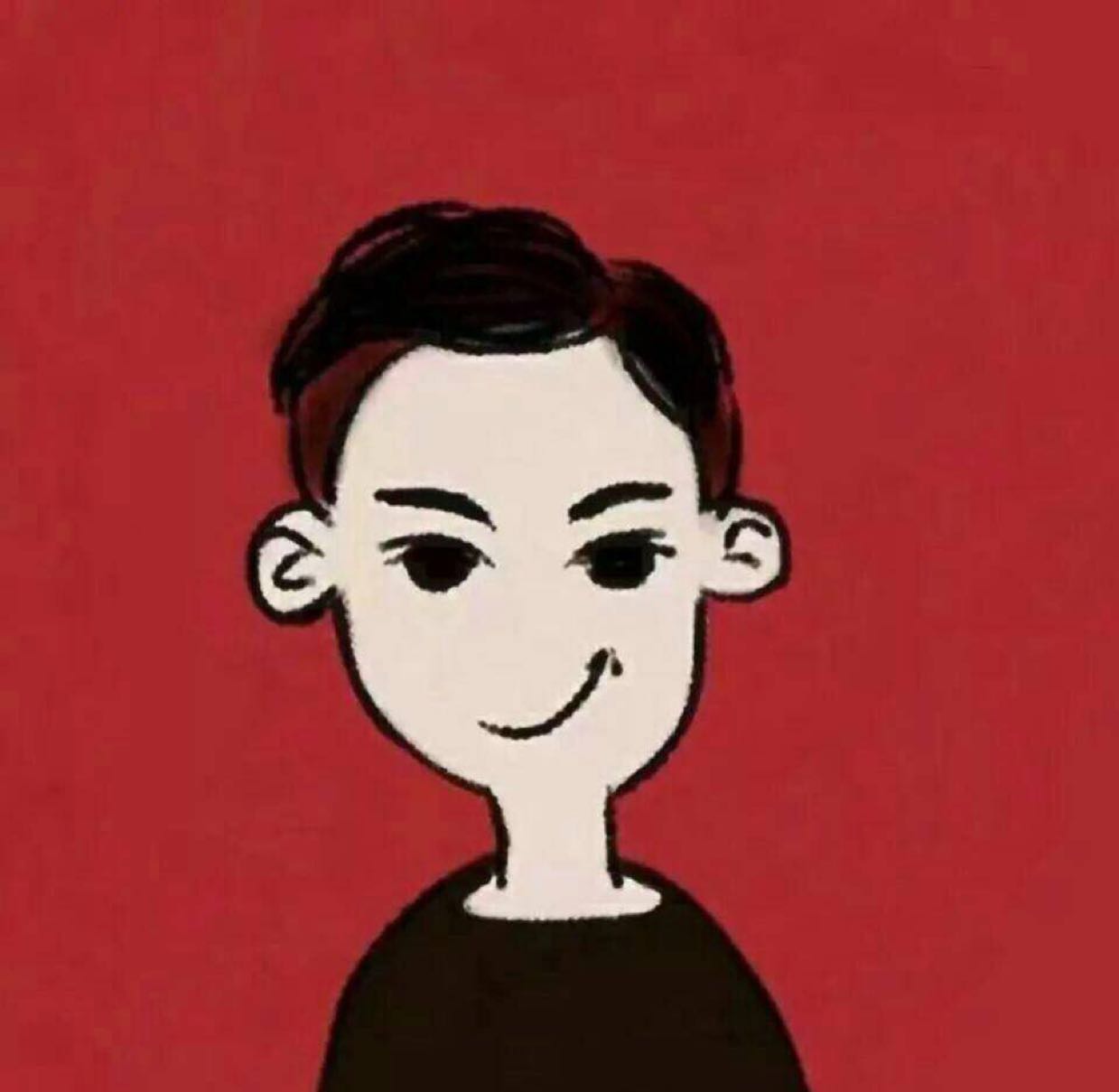

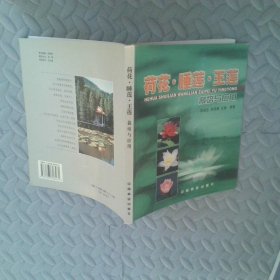


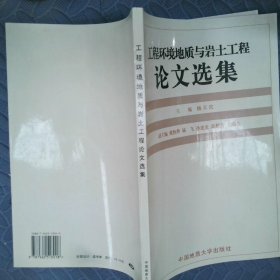



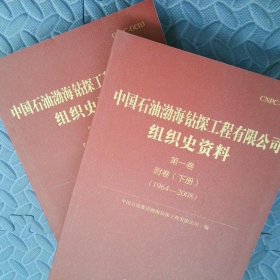

以下为对购买帮助不大的评价